O firewall do Windows Defender é uma ferramenta de segurança integrada no sistema. Ele protege o computador contra ameaças maliciosas. Ele protege o sistema de usuários não autorizados acessando os arquivos e recursos do sistema. No entanto, o próprio Windows Defender pode ser prejudicial. Como pode bloquear a instalação de software de terceiros no Windows. Por esse motivo, deve ser desligado. Além disso, quando algum programa de firewall pago é instalado, ele também pode causar danos ao sistema.
Esta postagem abordará todas as maneiras de desativar o firewall do Windows.
Como desabilitar/desligar o firewall no Windows?
Para corrigir a consulta mencionada, aborde os métodos abaixo:
-
- Segurança do Windows
- Firewall do Windows Defender
- PowerShell
Método 1: desativar o Windows Defender por meio do aplicativo de segurança do Windows
Em primeiro lugar, o defensor do Windows pode ser desativado através do “ Segurança do Windows ' aplicativo. Por esse motivo, siga as etapas fornecidas.
Passo 1: Inicie o aplicativo de segurança do Windows
Em primeiro lugar, inicie o “ Segurança do Windows ” aplicativo do Windows “ Menu Iniciar ”:
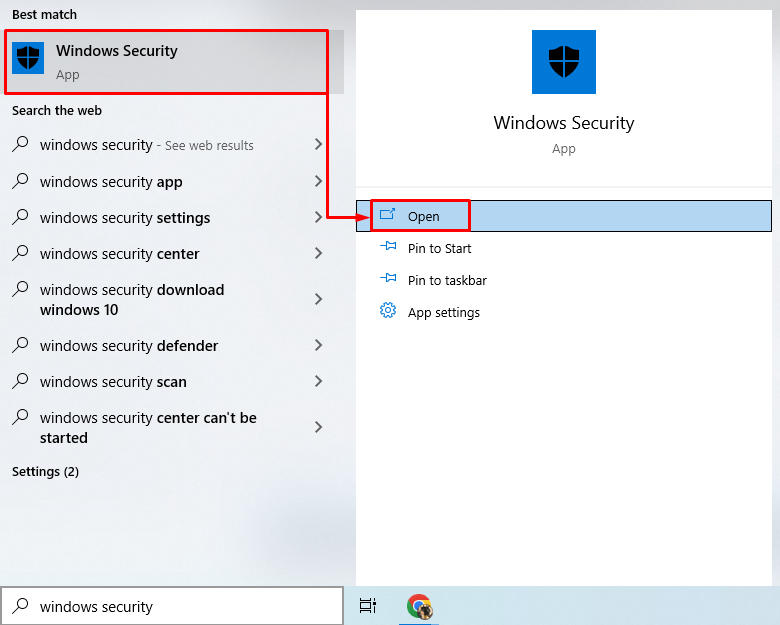
Etapa 2: navegue até a seção “Firewall e proteção de rede”
Clique na seção destacada para avançar:
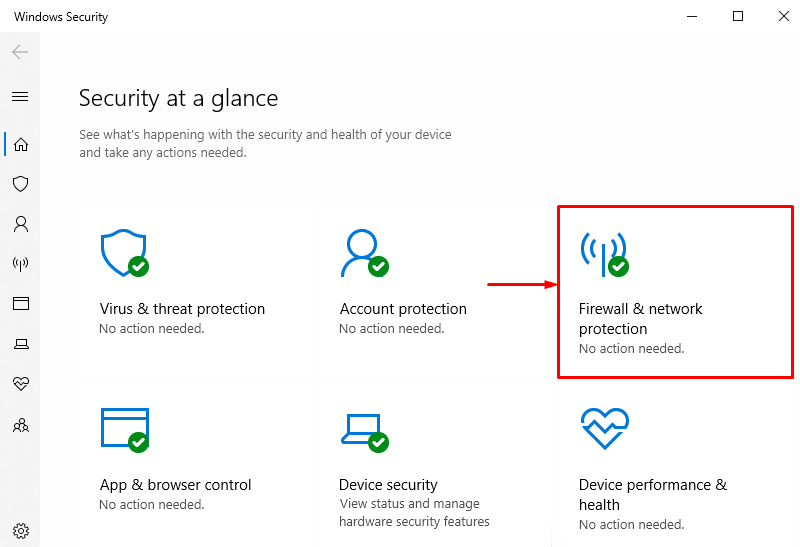
Etapa 3: selecione qualquer um dos firewalls
Para desabilitar o firewall do Windows que precisa ser desabilitado, por exemplo, vamos desabilitar o “ rede de domínio ” firewall clicando nele:
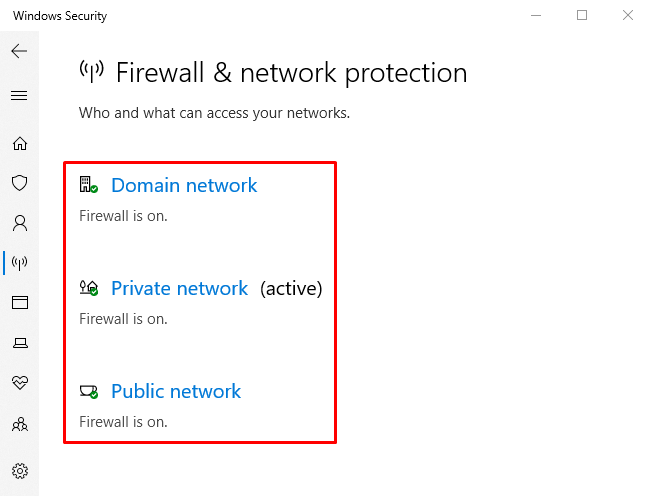
Etapa 4: desativar o firewall “Rede de domínio”
Clique no ' Firewall do Microsoft Defender ” alterne para desativá-lo:
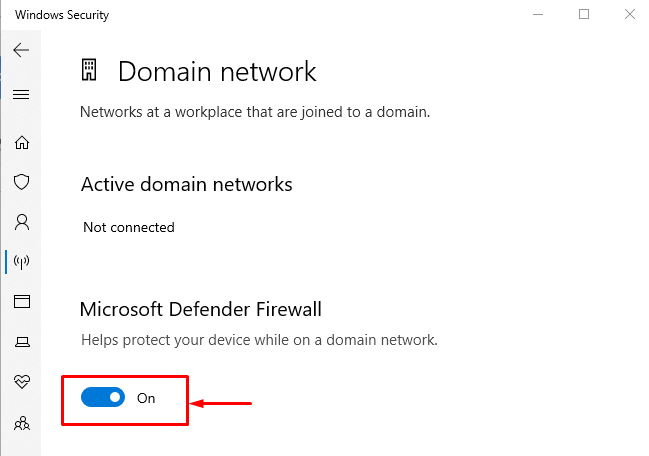

Pode-se observar que o firewall “Rede de domínio” foi desabilitado com sucesso. Da mesma forma, outros firewalls podem ser desativados de maneira semelhante.
Método 2: Desativar o Firewall do Windows Defender Firewall
O outro método para desligar o firewall do Windows é através do oficial “ Firewall do Windows Defender ” painel. Para fazer isso, revise as etapas fornecidas.
Passo 1: Inicie o Painel de Controle
Primeiro, navegue até o “ Menu Iniciar ” e lançar “ Firewall do Windows Defender ”:

Passo 2: Navegue até “Ativar ou desativar o Firewall do Windows Defender”
Nesta janela, acione a seção destacada:
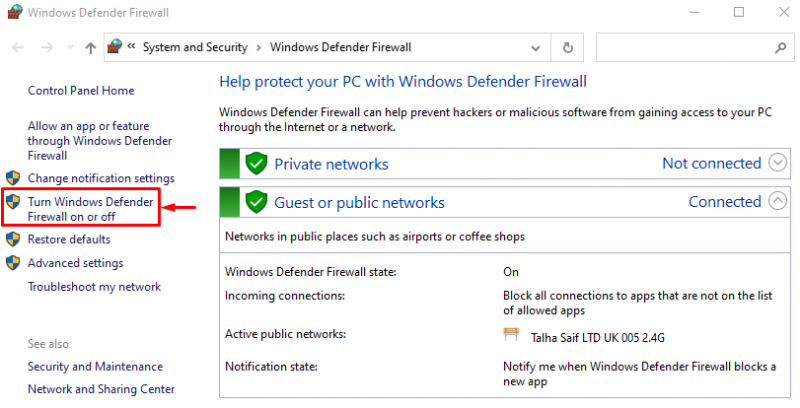
Etapa 3: desativar o firewall
Na seção abaixo, selecione a opção “ Desative o Firewall do Windows Defender (não recomendado) ” opção em cada seção:
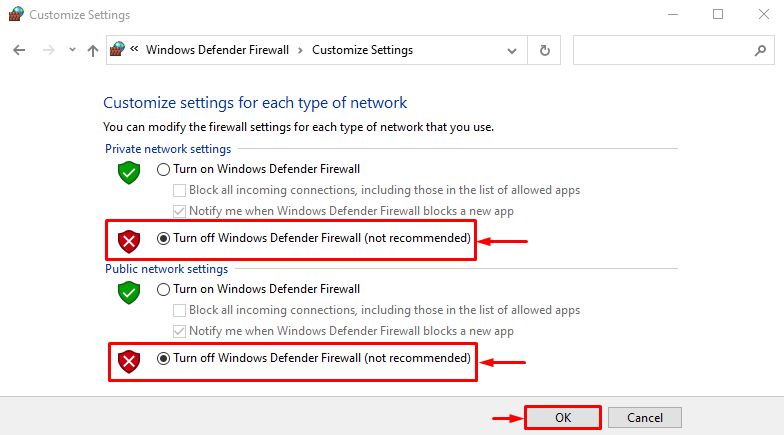
Método 3: Desativar o Firewall do Windows usando o PowerShell
O PowerShell também pode desabilitar o firewall do Windows executando alguns cmdlets específicos. Confira os exemplos para desativar o firewall personalizado do Windows.
Exemplo 1: desabilitar o firewall do Windows do perfil de domínio usando o cmdlet “netsh”
Esta ilustração desativará o “ Perfil de domínio ” pela execução do código fornecido:
netsh advfirewall definir estado do perfil de domínio desativado
No código acima indicado:
-
- Primeiro, escreva o “ netsh ” cmdlet junto com “ advfirewall ” cmdlet.
- Em seguida, adicione o “ definir ” cmdlet e o “ perfil de domínio ”.
- Por último, escreva o “ estado ” cmdlet e atribua o valor “ desligado ” para ele:

Exemplo 2: desabilitar o firewall do Windows do perfil privado usando o cmdlet “netsh”
O exemplo a seguir desativará o “ Perfil Privado ” do firewall do Windows:
netsh advfirewall definir estado de perfil privado desligado

Exemplo 3: desativar o firewall de perfil público usando o cmdlet “netsh”
Esta demonstração desativará o “ Perfil público ” do firewall de defesa do Windows:
netsh advfirewall definir estado de perfil público desativado

Exemplo 4: desabilitar o firewall de perfil de domínio usando o cmdlet “netsh”
Este exemplo desabilitará todos os perfis do firewall Windows Defender:
netsh advfirewall definir estado de todos os perfis desativado

Isso foi tudo sobre desabilitar o firewall do Windows usando vários métodos.
Conclusão
O firewall do Windows Defender pode ser desabilitado usando vários métodos. Esses métodos incluem a desativação do firewall por meio da opção “ Segurança do Windows ' aplicativo, ' Firewall do Windows Defender ”, e também por meio de “ PowerShell ”. Esta postagem elaborou todas as maneiras possíveis de corrigir a consulta mencionada.